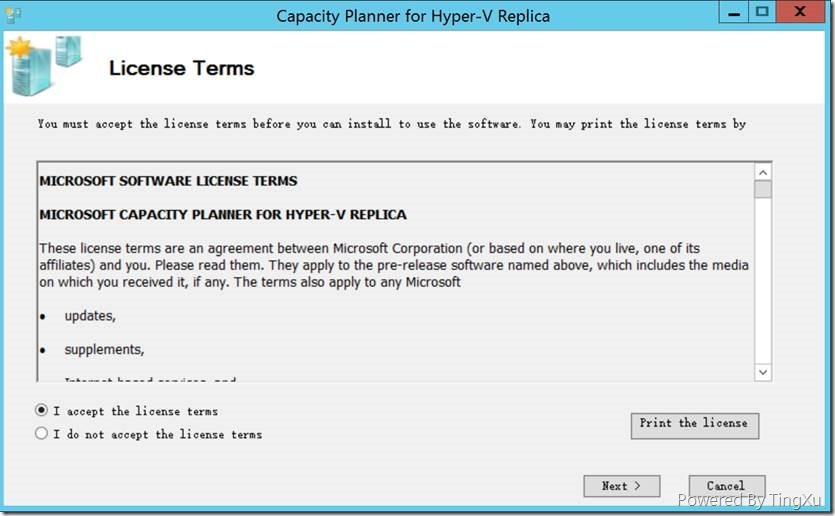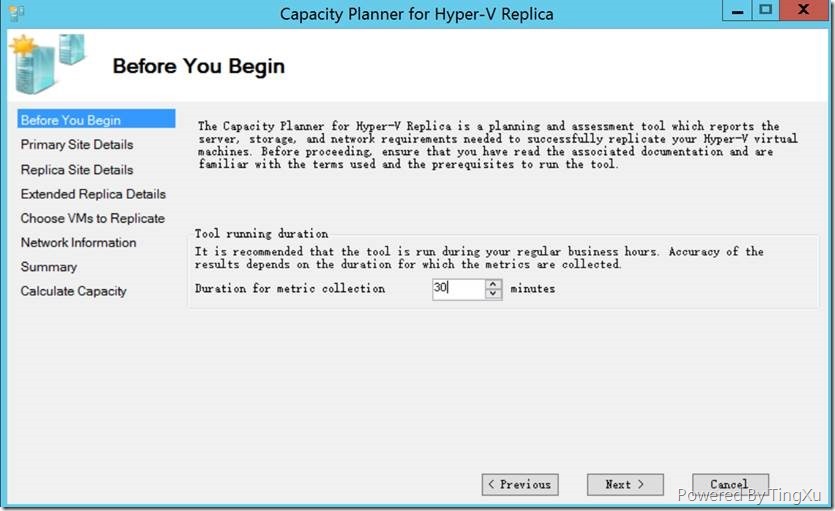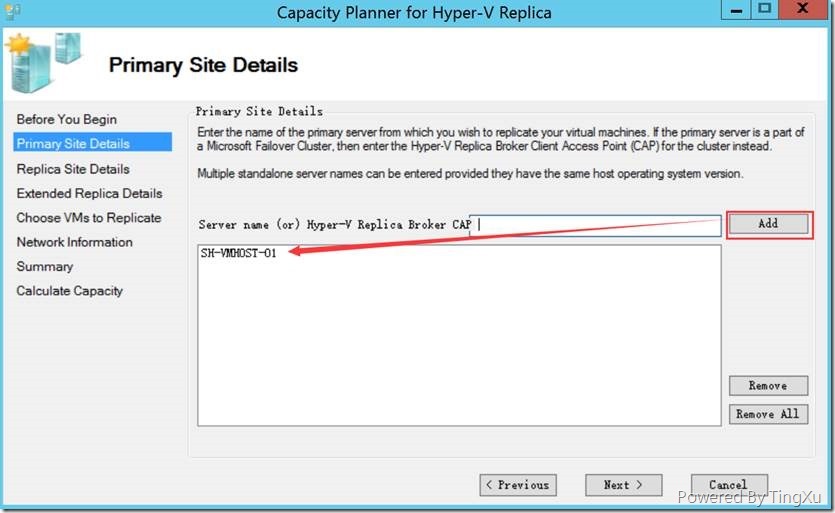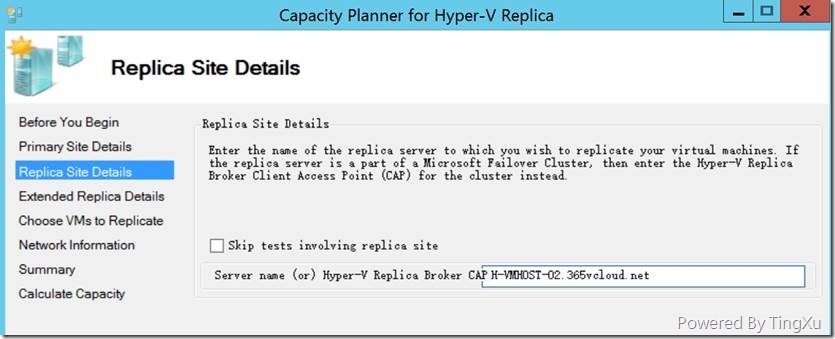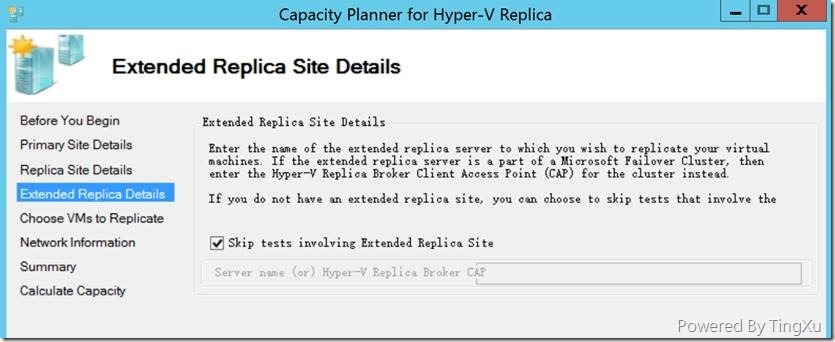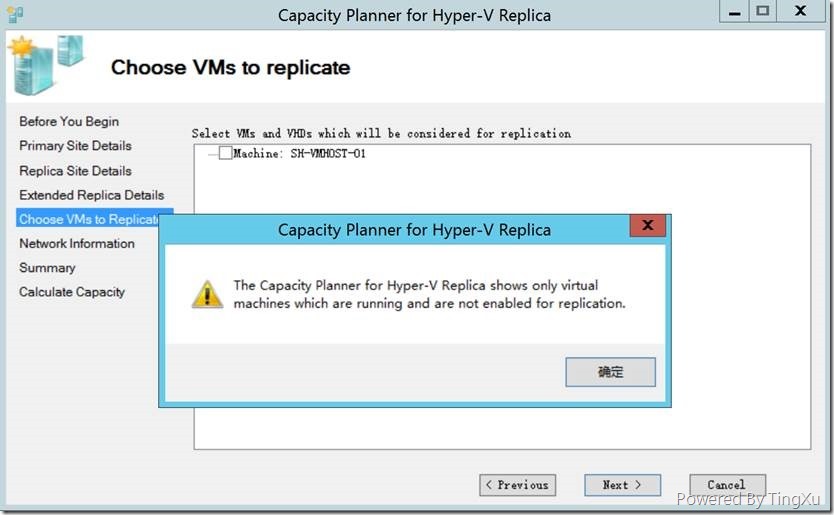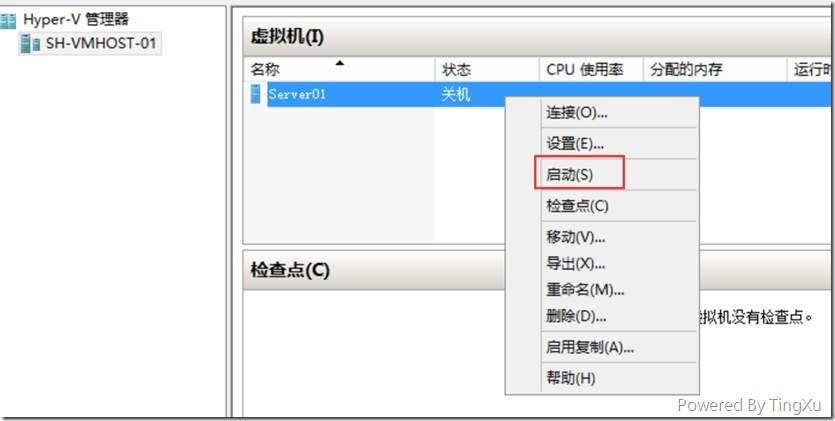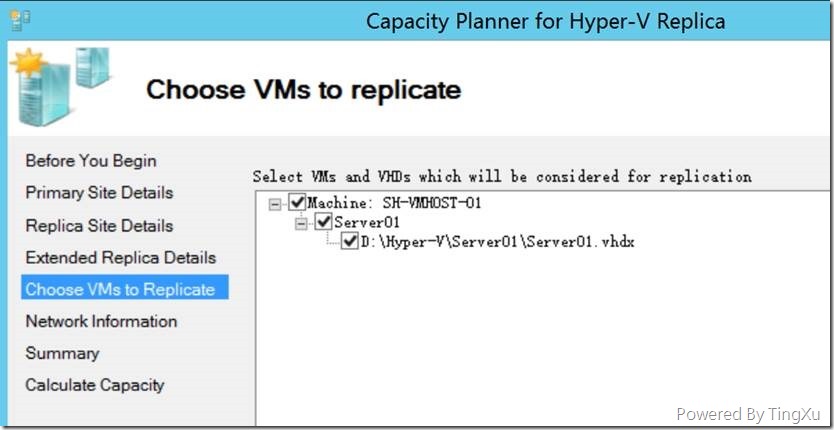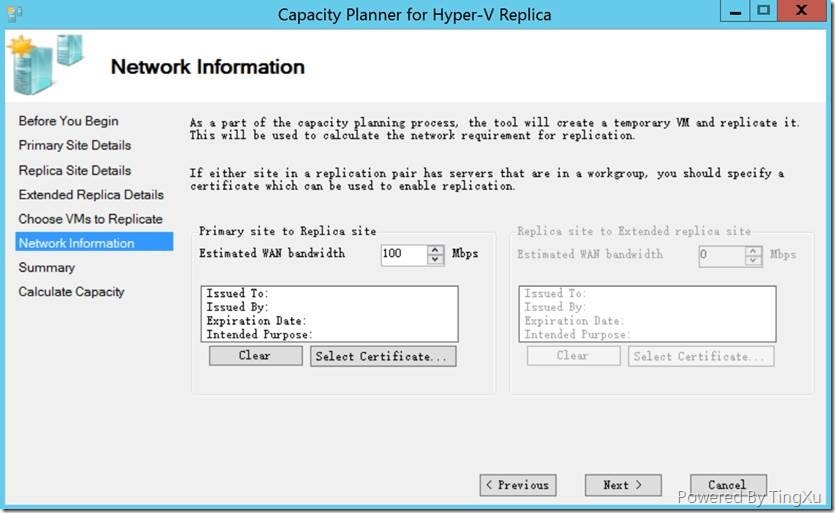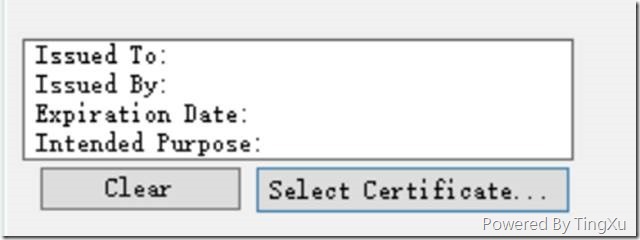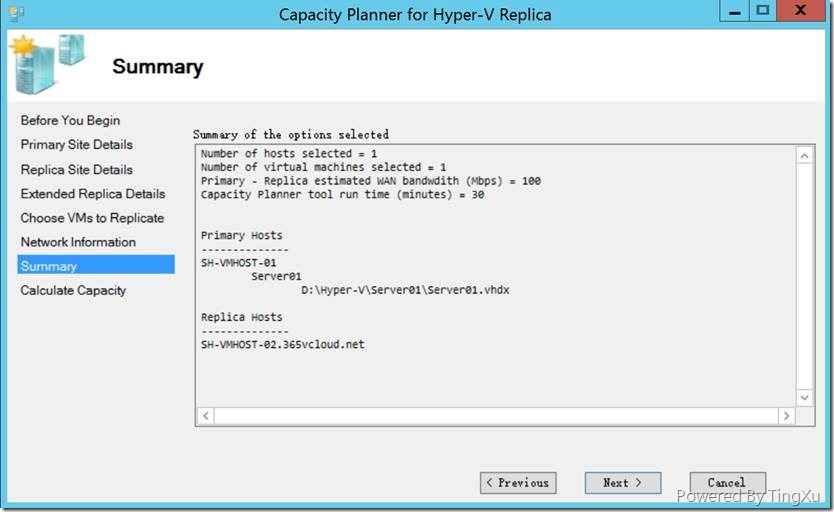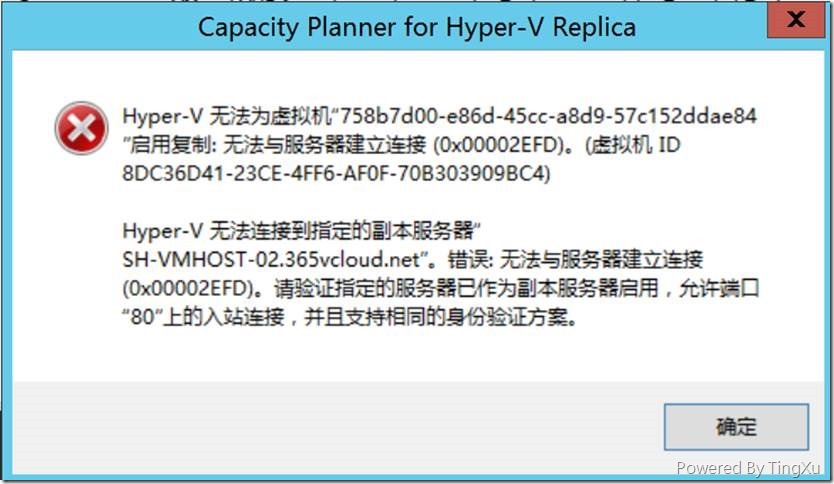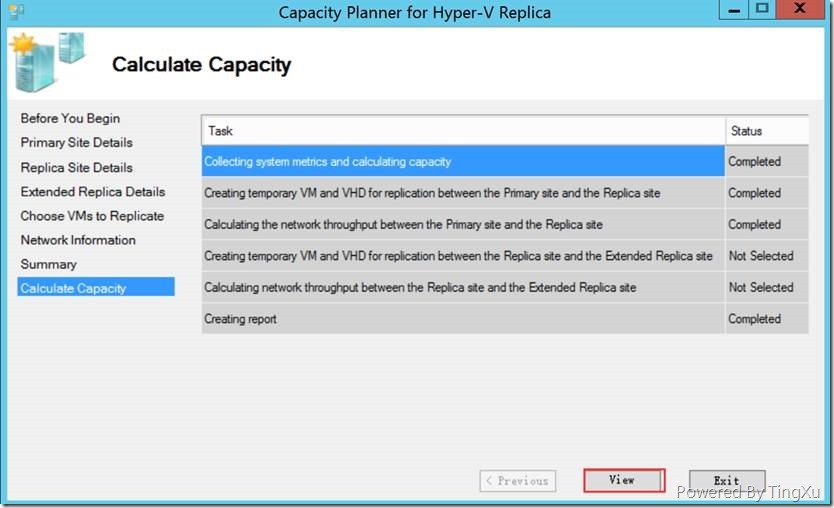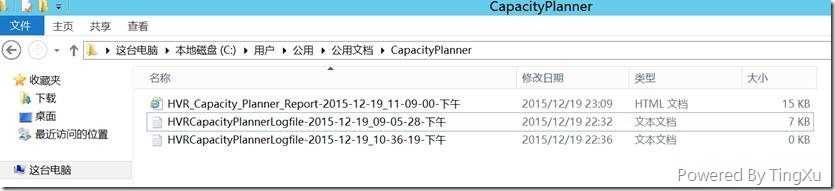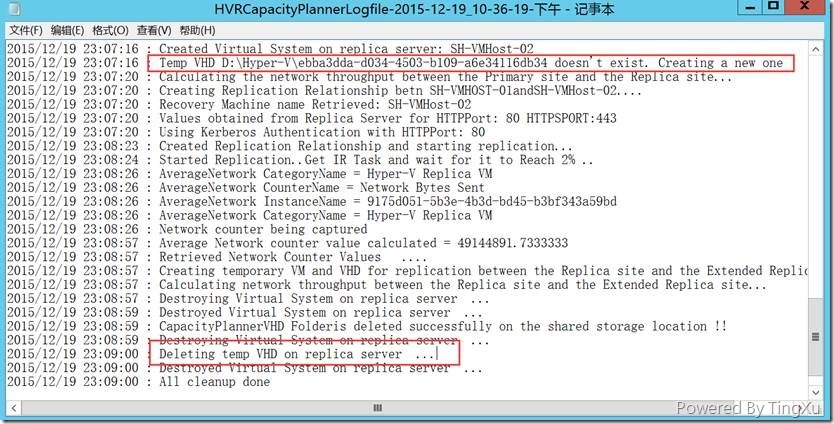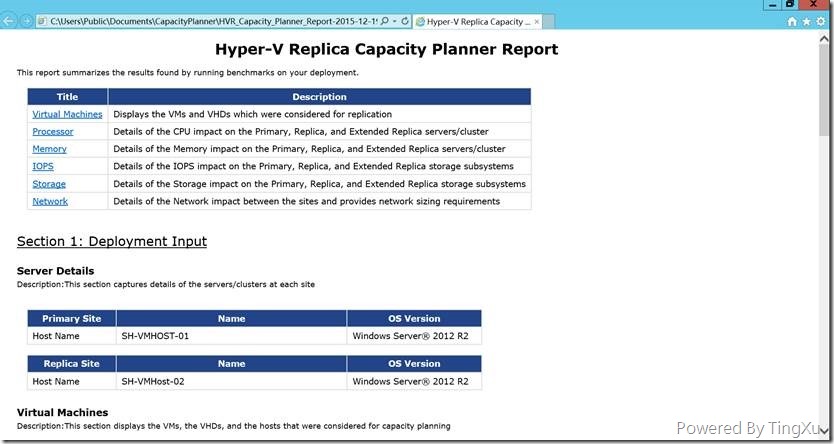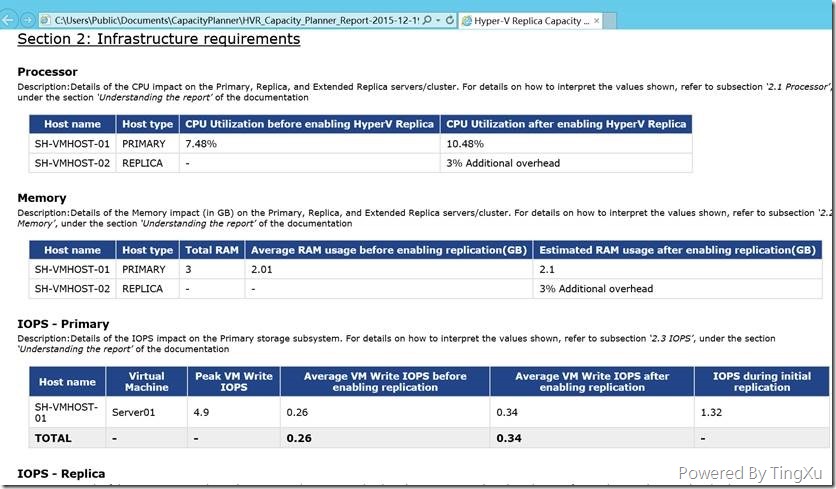我们知道微软在发布Hyper-V3.0的同时引入了Hyper-V副本技术,它是Hyper-V中的免费灾难恢复工具,用于创建和维护虚拟机(VM)副本,在有灾难性的损失的情况下,管理员可以转移到副本虚拟机,能够快速恢复生产环境,一定程度上保障了业务连续性。
关于Hyper-V副本技术的详细介绍可以参见之前写的博文:Hyper-V Server Replica
http://ericxuting.blog.51cto.com/8995534/1600837
今天主要为大家介绍微软的一个规划与评估工具-Capacity Planner for Hyper-V Replica,该工具用于帮助管理员从服务器、存储和网络等方面综合考虑以成功部署Hyper-V副本服务器。
该工具可以从微软的官方网站下载:
https://www.microsoft.com/en-us/download/details.aspx?id=39057
下载完成后,将该工具拷贝到Hyper-V服务器并以管理员身份运行该工具
根据您的实际环境输入一个合适的时间值,默认为30分钟
选择您的主副本服务器名称,或者群集副本代理
选择副本服务器,如果您的副本服务器是一个群集服务器,那么您需要键入“Hyper-V Replica Broker”名称
Hyper-V 2012R2支持扩展副本服务器(第三台副本服务器),如果您的环境中没有扩展副本服务器那么可以跳过该服务器
选择一个Hyper-V虚拟机以执行复制
根据提示了解到,要执行此过程,企业环境中只有当虚拟机处于运行状态且没有启用复制功能的虚拟机才会被列出,因此需要对虚拟机执行开机操作
当前环境中只有一台虚拟机“Server01”处于运行中
网络带宽设置页面,根据企业实际环境设置您的网络带宽,同时该工具会生成一个大约10GB的临时VM来测试Hyper-V副本服务器站点间复制链路的带宽性能。
在之前的文章介绍过,Hyper-V副本技术支持使用证书方式执行,因此这里您也可以选择基于可用证书方式
摘要页面,确认所有设置无误后点击下一步以开始执行测试与评估
开始计算,等候测试与评估完成
如果您出现以下问题,那么需要检查您的基础环境是否满足需求,根据提示解决冲突的地方。我当前由于未设置80端口导致失败
前面提到的一个临时虚拟机
完成后点击“view”能够查看生成的报告文件
也能在下面的目录下找到相关的日志文件和对应的报告文件:C:\Users\Public\Documents\CapacityPlanner
打开日志文件,能看见创建的一个临时VM
双击打开报告文件,能够查看很多对Hyper-V副本有帮助的信息。该报告主要分为:Hyper-V副本站点服务器信息和Hyper-V副本服务器站点击复制的性能指标,包括CPU、内存、IOPS、存储、网络等两部分。
微软官方的Capacity Planner for Hyper-V Replica工具提供了很好的性能分析,通过生成的报告能直接反应出企业现有环境的问题,有效的帮助管理员更合理的设计出性能优良的Hyper-V复制环境以便更加高效的实现Hyper-V灾难恢复。
本文转自 徐庭 51CTO博客,原文链接:http://blog.51cto.com/ericxuting/1726688,如需转载请自行联系原作者